سلام دوستان
با تنظیمات مرحله به مرحله فروشگاه ووکامرس وردپرس همرا ما باشید
در این مرحله به تنظیمات بخش تسویه حساب ووکامرس همراه شما هستیم
مثل همیشه برای شروع به آدرس زیر بروید:
ووکامرس -> پیکربندی -> تسویه حساب
تصویر زیر نشان دهنده بخش تنظیمات تسویه حساب ووکامرس است.
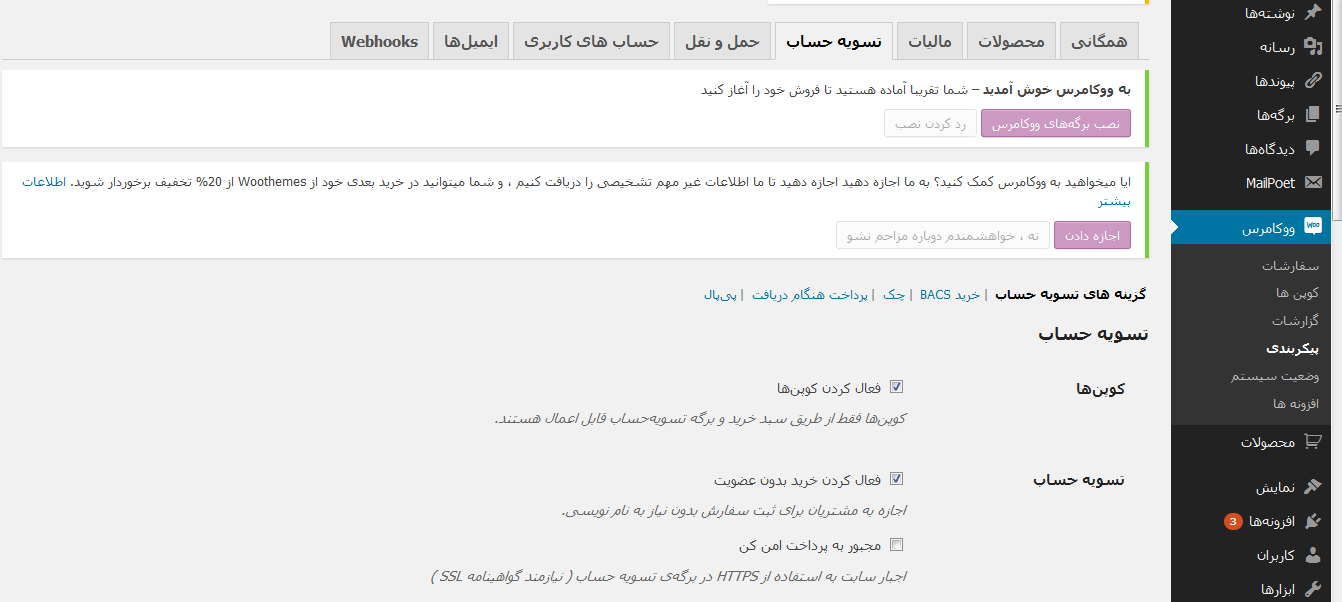
با توجه به تصویر میبینیم که در تب زیرین 5 گزینه وجود دارد که یک به یک هر یک را بررسی میکنیم:
ابتدا به بررسی بخش اول که “گزینه های تسویه حساب” است میپردازیم :
کوپن ها: اگر مایل به دادن تخفیف به مشتریان خود هستید این گزینه را فعال کنید که فقط از طریق سبد خرید و برگه تسویه حساب قابل اعمال است.
تسویه حساب:
1. فعال کردن خرید بودن عضویت: به مشتریان اجازه میدهد بدون عضویت از فروشگاه شما خرید کنند
2. اجبار به پرداخت امن : اجبار سابت به استفاده از HTTPS در برگهی تسویه حساب که البته این مورد نیاز به گواهینامه SSL دارد.
برگه های تسویه حساب :
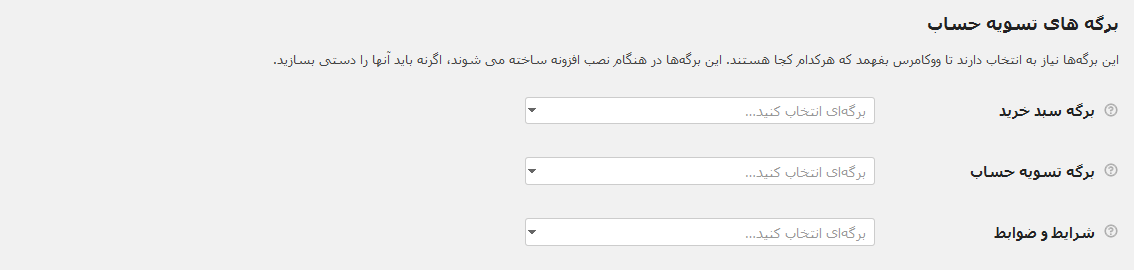
برگه های فوق را درصورتی که ساخته اید و افزونه مورد مظرش را نصب کرده اید به صورت پیشفرض انتخاب میشوند در غیر اینصورت باید شما آن ها را بسازید و انتخاب نمائید.
تکمیل پرداخت :
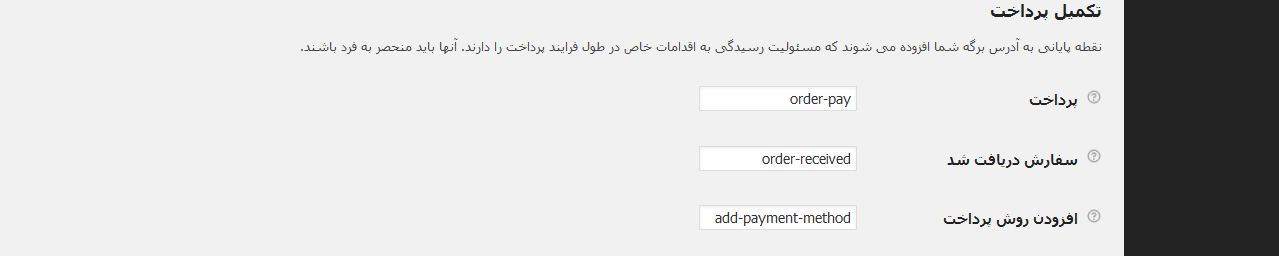
این بخش دارای تنظیمات منحصر به فرد است و مسئولیت رسیدگی به اقداماتی است که در حال انجام فرآیند خرید روی میدهد.
درگاه های پرداخت:
در این بخش به بررسی درگاه های پرداخت میپردازیم:
4 نوع درگاه پرداخت وجود دارد که میتوان هریک از آن ها را به صورت زیر تنظیم و استفاده کرد:
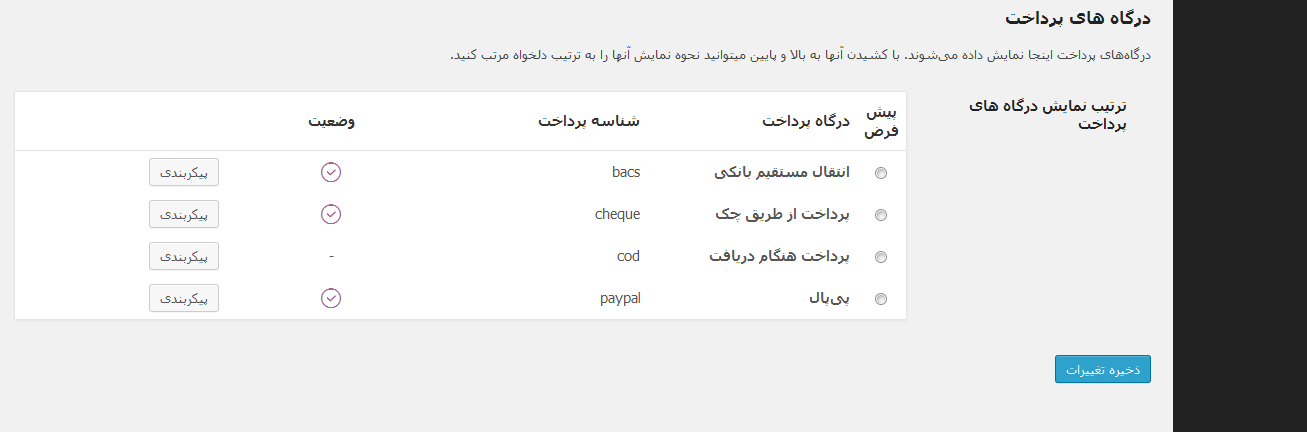
1. انتقال مستقیم بانکی :
در این قسمت که در تصویر زیر میبینیم تنظیمات به صورت زیر است:
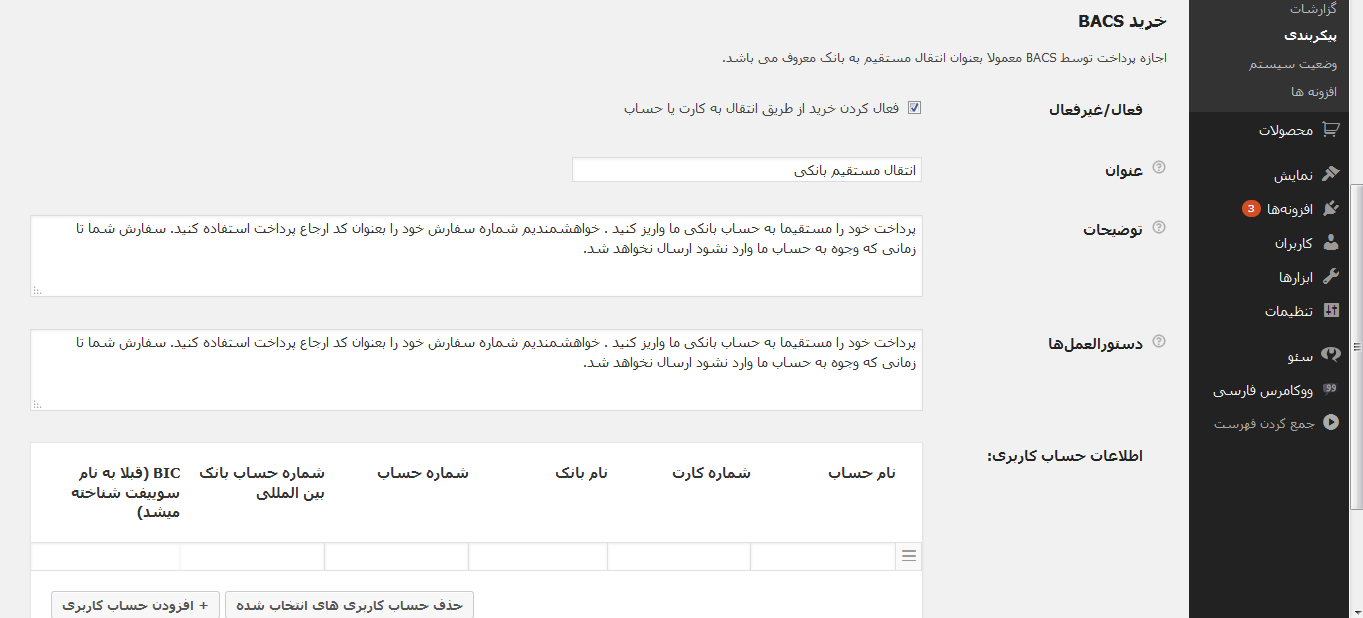
نام دیگر انتقال مستقیم بانکی خرید BACS است که ابتدا فعال بودن و غیرفعال بودن آن را مشخص کرده سپس عنوان آن را بنویسید که به طور پیشفرض “انتقال مستقیم بانکی” است حال توضیحاتی و دستوالعمل هایی برای کاربران بنویسید و در نهایت اطلاعات حساب خود را وارد کرده و پایان
2. پرداخت از طریق چک:
در این قسمت در صورت تمایل به دریافت وجه از طریق چک آن را فعال کرده توضیحات و دستورالعمل هایی بنویسید.
3. پرداخت هنگام دریافت:
در این قسمت اگر میخواهید پس از تحویل کالا وجه را دریافت نمائید آن را فعال کنید.
عنوان و توضیحات و دستورالعمل هایی بنویسید و همچنین روش های ارسال را نیز تکمیل نمائید.
4. پی پال: برای استفاده از این بخش باید یک حساب پی پال داشته باشید که به دلیل تحریم ها قادر به استفاده از آن نخواهید بود.
به پایان یکی دیگر از بخش های تنظیمات ووکامرس ورد پرس رسیدیم.از همراهی شما ممنونم.



اصولا برای محصولات دانلودی لینک به ایمیل مشتری ارسال میشود
با سلام.من همه تنظیمات رو انجام دادم.وقتی مشتری پول رو پرداخت میکنه,باید به کدوم صفحه برگرده که لینک محصول رو ببینه و دانلود کنه؟
ممنون میشم زودتر جوابمو بدین.گیر کرده کارم
در قسمت تنظیمات محصول, لینک یا همون آدرسی که روی هاست آپلود کردم رو هم دادم ولی بازم نمیشه
قربان این قسمت سوئیفت برای تبادلات خارجی هست که فعلا ایران دسترسی بهش نداره
سلام سوئیفت یا BIC را چی وارد کنم؟
سلام و عرض ادب
دوست عزیز شما باید وارد تنظیمات ووکامرس شده و در قسمت تسویه حساب پرداخت هنگام دریافت را فعال کنید و وقتی مشتری برای پرداخت هزینه محصول وارد صفحه پرداخت میشود یک گزینه به نام پرداخت در هنگام تحویل اضافه میشود و مشتری میتواند این گزینه را فعال نماید.
با احترام
سلام
چجوری میتونم پرداخت هنگام دریافت رو فقط برای برخی محصولات فعال کنم؟
ممنون میشم راهنمایی کنید.